Рекламное объявление
 Многие пользователи предпочитают Вкусные Как использовать Delicious для организации студенческой жизни Подробнее или же Diigo 7 причин, по которым вкус Diigo лучше, чем вкусный Подробнее (что я лично рекомендую) управлять и делиться своими закладками и Xmarks 5 расширений Google Chrome, которые могут окончательно заставить меня перейти с Firefox Подробнее синхронизировать избранные сайты. Однако не все готовы перейти на эти службы и привыкнуть к ним, если вы можете просто сохранить сайт прямо в браузере, где вы можете его увидеть.
Многие пользователи предпочитают Вкусные Как использовать Delicious для организации студенческой жизни Подробнее или же Diigo 7 причин, по которым вкус Diigo лучше, чем вкусный Подробнее (что я лично рекомендую) управлять и делиться своими закладками и Xmarks 5 расширений Google Chrome, которые могут окончательно заставить меня перейти с Firefox Подробнее синхронизировать избранные сайты. Однако не все готовы перейти на эти службы и привыкнуть к ним, если вы можете просто сохранить сайт прямо в браузере, где вы можете его увидеть.
Когда вы начинаете делать закладки на множество сайтов в Гугл Хромих можно легко найти в омнибаре или в диспетчере закладок (Ctrl + Shift + B). Google не очень известен своей мощной поисковой системой, но когда дело доходит до поиска закладок в определенных папках в Chrome, вам не повезло. На данный момент не существует очевидного способа выполнить поиск в определенных папках закладок Chrome, если только вы не получили эти расширения.
Использование расширения атомных закладок для просмотра и поиска закладок Chrome по папкам
Атомные закладки - это простое расширение, которое позволяет искать в папках. Из списка закладок, который отображается во всплывающем окне, вы можете выбрать, в каких папках вы хотите искать. Вот как это использовать:
- Установите расширение и щелкните значок атомных закладок.
- Выберите папку, которую вы хотите найти, и введите ключевое слово.
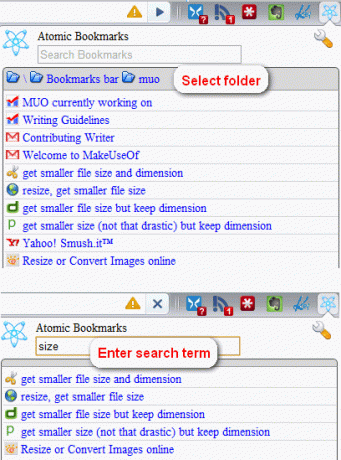
- Нажмите табуляция выбрать следующий элемент в результатах поиска. Вы можете использовать вниз ключ, чтобы пойти вниз по списку результатов.
- Ударить Войти загрузить закладку в новой вкладке (настраиваемая)!
Вы можете настроить, хотите ли вы открыть закладку на новой вкладке, в окне или на текущей вкладке, щелкнув правой кнопкой мыши значок атомных закладок и выбрав Параметры. Другие варианты включают возможность видеть больше информации о закладках при наведении курсора.
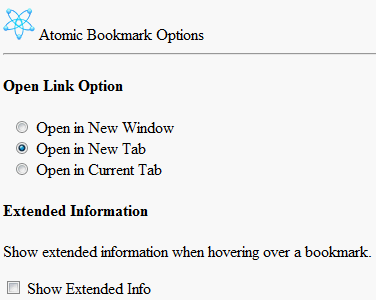
Вы сможете увидеть тип закладки (будь то букмарклет, который вы не можете загрузить, или URL / закладку), местоположение или код Javascript, а также дату, когда вы добавили нужную закладку.
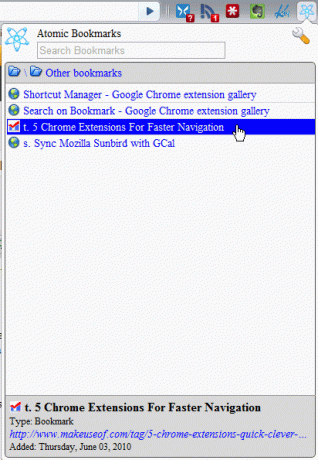
Еще одна интересная функция заключается в том, что она будет искать ключевое слово для поиска в URL-адресе закладки, а не только в названии закладки. Несмотря на то, что он предлагает удобные опции, обратите внимание, что с этим расширением вы не можете перетаскивать, редактировать или удалите закладки, так как их цель - помочь вам увидеть хороший список и отфильтровать ваши сотни закладки.
Если вам нужен список закладок без функции поиска, вы всегда можете добавить » -Закладки меню»(Без кавычек, но с начальным пробелом) к цели (щелкните правой кнопкой мыши ярлык Google Chrome и выберите свойства) вашего ярлыка, сразу после chrome.exe.
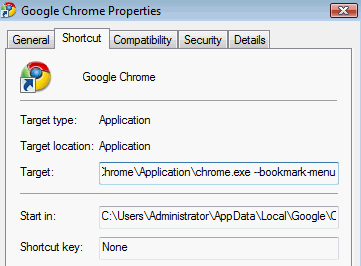
Перезапустите Google Chrome, и вы увидите новую волшебную кнопку, которую вы получите, добавив «–bookmark-menu». Нажмите на нее, чтобы увидеть свои закладки в списке и решить, стоит ли скрывать панель закладок (Ctrl + B,).
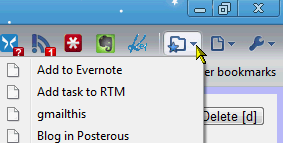
Использование EveryMark для мгновенной закладки, поиска в папках и удаления закладок
EveryMark - это расширение, которое намеревается реагировать так же эффективно, как программное обеспечение для поиска файлов на рабочем столе. Все Лучшие 4 инструмента поиска на рабочем столе, чтобы найти этот неуловимый файл Подробнее (что вам на самом деле не нужно даже устанавливать Portable Everything делает поиск файлов мгновенным на вашем компьютере Подробнее ). Он отображает ваши закладки в хорошем всплывающем окне, как Atomic Bookmarks, но предлагает дополнительные функции, которых нет у Atomic.
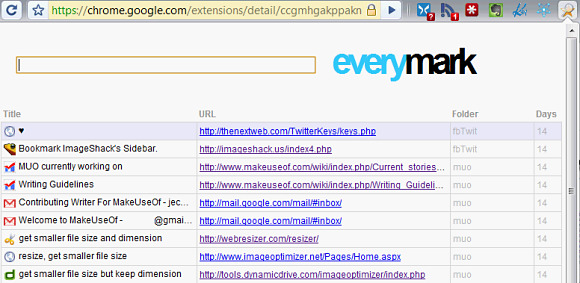
Давайте сначала посмотрим, как его использовать:
- Установите расширение и щелкните значок EveryMark.
- Для поиска по папке введите «\ FOLDERNAME» + ваш поисковый запрос.
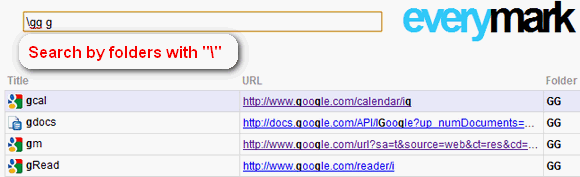
- Использовать вниз ключ, чтобы выбрать элементы из списка результатов.
- Ударить Войти загрузить закладку в новой вкладке.
В отличие от атомарных закладок, EveryMark позволяет сортировать закладки по названию, URL, папке и дате (!), Что очень удобно.

Вы также можете щелкнуть правой кнопкой мыши на закладках и удалить элементы.
Хотя у EveryMark есть некоторые очень удивительные функции, я не мог не заметить, что иногда он может быть вялым. Ни Atomic, ни EveryMark не загружают букмарклеты, с той разницей, что EveryMark игнорирует их во всплывающем списке (так что вы знаете, что их нельзя открыть), что означает, что вы не можете искать букмарклеты. Если у вас есть много сайтов с закладками и вы хотите провести весеннюю уборку (или просто поискать старые закладки), EveryMark облегчит вашу работу в Chrome.
Мы пропустили хорошее расширение или взлом без расширений для поиска в папках закладок? Просветите нас в комментариях!
Кредит изображения: Алессандро Рей, Harwen
Джессика интересуется всем, что повышает личную производительность и является открытым исходным кодом.

